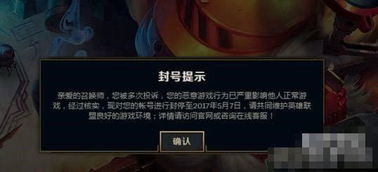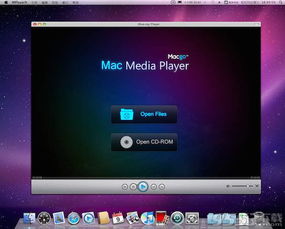ipad自动升级系统,操作步骤与注意事项
时间:2024-11-25 来源:网络 人气:
iPad自动升级系统详解:操作步骤与注意事项
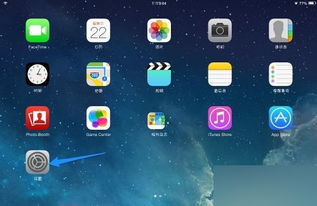
一、iPad自动升级系统的好处
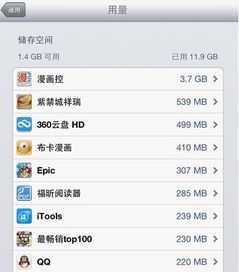
1. 提高安全性:系统更新通常会修复已知的安全漏洞,保护您的iPad免受恶意软件和病毒的侵害。
2. 优化性能:系统更新会优化iPad的性能,提高运行速度,提升用户体验。
3. 新功能体验:系统更新会带来新的功能,让您的iPad更加实用。
二、iPad自动升级系统的方法
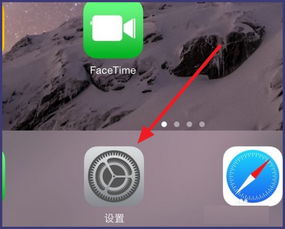
1. 无线升级(OTA)
(1)确保iPad已连接到Wi-Fi网络。
(2)打开iPad上的“设置”应用。
(3)点击“通用”选项。
(4)点击“软件更新”。
(5)系统会自动检查更新,如有可用更新,会提示您下载并安装。
2. 使用iTunes升级
(1)确保iPad已连接到电脑,并打开iTunes。
(2)在iTunes中,点击左上角的iPad图标。
(3)在iPad的摘要界面,点击“检查更新”按钮。
(4)如有可用更新,会自动弹出升级更新提示,按照提示操作即可。
三、注意事项
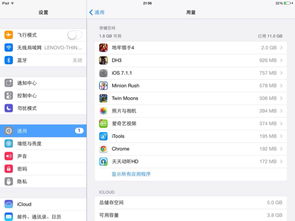
1. 升级前备份:在升级系统之前,请确保备份您的iPad数据,以免升级过程中数据丢失。
2. 确保网络连接:无论是无线升级还是使用iTunes升级,都需要确保iPad已连接到稳定的网络。
3. 确保电量充足:升级过程中,iPad需要消耗一定电量,请确保电量充足或连接电源。
4. 关闭自动更新:如果您不希望iPad自动升级,可以在设置中关闭自动更新功能。
四、手动更新固件
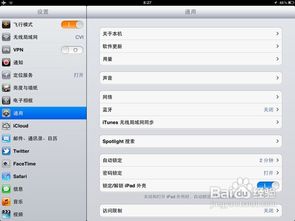
对于越狱过的iPad设备,无法使用OTA或iTunes升级系统。此时,您可以通过以下步骤手动更新固件:
1. 下载对应设备的iOS固件文件。
2. 将iPad连接到电脑,并打开iTunes。
3. 按住键盘上的Shift键(Windows系统)或Command键(Mac系统),点击“更新”按钮。
4. 在弹出的窗口中,选择下载的固件文件。
5. 等待iTunes完成固件更新。
自动升级系统是保证iPad安全性和性能的重要手段。通过本文的介绍,相信您已经掌握了iPad自动升级系统的操作方法。在升级过程中,请注意备份数据、确保网络连接和电量充足,以确保升级顺利进行。
iPad 自动升级 系统更新 操作步骤 注意事项 固件更新

相关推荐
教程资讯
教程资讯排行